Esempio di configurazione di ACL su controller LAN wireless
Opzioni per il download
Linguaggio senza pregiudizi
La documentazione per questo prodotto è stata redatta cercando di utilizzare un linguaggio senza pregiudizi. Ai fini di questa documentazione, per linguaggio senza di pregiudizi si intende un linguaggio che non implica discriminazioni basate su età, disabilità, genere, identità razziale, identità etnica, orientamento sessuale, status socioeconomico e intersezionalità. Le eventuali eccezioni possono dipendere dal linguaggio codificato nelle interfacce utente del software del prodotto, dal linguaggio utilizzato nella documentazione RFP o dal linguaggio utilizzato in prodotti di terze parti a cui si fa riferimento. Scopri di più sul modo in cui Cisco utilizza il linguaggio inclusivo.
Informazioni su questa traduzione
Cisco ha tradotto questo documento utilizzando una combinazione di tecnologie automatiche e umane per offrire ai nostri utenti in tutto il mondo contenuti di supporto nella propria lingua. Si noti che anche la migliore traduzione automatica non sarà mai accurata come quella fornita da un traduttore professionista. Cisco Systems, Inc. non si assume alcuna responsabilità per l’accuratezza di queste traduzioni e consiglia di consultare sempre il documento originale in inglese (disponibile al link fornito).
Sommario
Introduzione
In questo documento viene descritto come configurare gli Access Control List (ACL) sui Wireless LAN Controller (WLAN) per filtrare il traffico attraverso la WLAN.
Prerequisiti
Requisiti
Cisco raccomanda la conoscenza dei seguenti argomenti:
-
Configurazione del WLC e del Lightweight Access Point (LAP) per un funzionamento di base
-
Conoscenze base di LWAPP (Lightweight Access Point Protocol) e metodi di sicurezza wireless
Componenti usati
Le informazioni fornite in questo documento si basano sulle seguenti versioni software e hardware:
-
Cisco serie 2000 WLC con firmware 4.0
-
Cisco serie 1000 LAP
-
Cisco 802.11a/b/g Adattatore client wireless con firmware 2.6
-
Cisco Aironet Desktop Utility (ADU) versione 2.6
Le informazioni discusse in questo documento fanno riferimento a dispositivi usati in uno specifico ambiente di emulazione. Su tutti i dispositivi menzionati nel documento la configurazione è stata ripristinata ai valori predefiniti. Se la rete è operativa, valutare attentamente eventuali conseguenze derivanti dall'uso dei comandi.
Convenzioni
Per ulteriori informazioni sulle convenzioni usate, consultare il documento Cisco sulle convenzioni nei suggerimenti tecnici.
ACL su WLC
Gli ACL sul WLC hanno lo scopo di limitare o permettere ai client wireless di accedere ai servizi sulla propria WLAN.
Prima della versione 4.0 del firmware del WLC, gli ACL vengono ignorati sull'interfaccia di gestione, quindi non è possibile influenzare il traffico destinato al WLC. È possibile solo impedire ai client wireless di gestire il controller con l'opzione Gestione tramite wireless. Pertanto, gli ACL possono essere applicati solo alle interfacce dinamiche. Nel firmware WLC versione 4.0, sono disponibili ACL della CPU in grado di filtrare il traffico destinato all'interfaccia di gestione. Per ulteriori informazioni, vedere la sezione Configurazione degli ACL della CPU.
È possibile definire fino a 64 ACL, ciascuno con un massimo di 64 regole (o filtri). Ogni regola dispone di parametri che influiscono sulla relativa azione. Quando un pacchetto soddisfa tutti i parametri di una regola, l'azione impostata per tale regola viene applicata al pacchetto. Gli ACL possono essere configurati dalla GUI o dalla CLI.
Di seguito sono elencate alcune delle regole che è necessario comprendere prima di configurare un ACL sul WLC:
-
Se l'origine e la destinazione sono qualsiasi, la direzione in cui questo ACL viene applicato può essere qualsiasi.
-
Se sourceordestination non è any, è necessario specificare la direzione del filtro e creare un'istruzione inversa nella direzione opposta.
-
La nozione WLC di "in entrata" e "in uscita" non è intuitiva. È dalla prospettiva del WLC rivolto verso il client wireless, piuttosto che dal punto di vista del client. Dunque, per direzione in entrata si intende un pacchetto che entra nel WLC dal client wireless, per direzione in uscita si intende un pacchetto che esce dal WLC in direzione del client wireless.
-
Alla fine dell'ACL, è presente un rifiuto implicito.
Considerazioni sulla configurazione degli ACL nei WLC
Gli ACL nei WLC funzionano in modo diverso rispetto ai router. Di seguito sono riportati alcuni aspetti da ricordare quando si configurano gli ACL nei WLC:
-
L'errore più comune è selezionare IP quando si intende negare o consentire i pacchetti IP. Selezionando il contenuto del pacchetto IP, i pacchetti IP-in-IP vengono negati o consentiti.
-
Gli ACL dei controller non possono bloccare l'indirizzo IP virtuale del WLC e quindi i pacchetti DHCP per i client wireless.
-
Gli ACL del controller non possono bloccare il traffico multicast ricevuto da reti cablate destinate a client wireless. Gli ACL del controller vengono elaborati per il traffico multicast avviato da client wireless, destinato a reti cablate o altri client wireless sullo stesso controller.
-
A differenza di un router, l'ACL controlla il traffico in entrambe le direzioni quando applicato a un'interfaccia, ma non esegue il firewall con stato. Se si dimentica di aprire un buco nell'ACL per il traffico di ritorno, si verifica un problema.
-
Gli ACL dei controller bloccano solo i pacchetti IP. Non è possibile bloccare ACL di livello 2 o pacchetti di livello 3 diversi da IP.
-
Gli ACL dei controller non usano maschere inverse come i router. In questo caso, 255 indica esattamente la corrispondenza con l'ottetto dell'indirizzo IP.
-
Gli ACL sul controller vengono eseguiti tramite software e influiscono sulle prestazioni di inoltro.
Nota: se si applica un ACL a un'interfaccia o a una WLAN, la velocità di trasmissione wireless diminuisce e può causare una perdita potenziale dei pacchetti. Per migliorare la velocità di trasmissione, rimuovere l'ACL dall'interfaccia o dalla WLAN e spostarlo su un dispositivo cablato adiacente.
Configurazione di ACL sui WLC
In questa sezione viene descritto come configurare un ACL sul WLC. L'obiettivo è configurare un ACL che consenta ai client guest di accedere ai seguenti servizi:
-
Protocollo DHCP (Dynamic Host Configuration Protocol) tra client wireless e server DHCP
-
Protocollo ICMP (Internet Control Message Protocol) tra tutti i dispositivi della rete
-
DNS (Domain Name System) tra i client wireless e il server DNS
-
Telnet su una subnet specifica
Tutti gli altri servizi devono essere bloccati per i client wireless. Completare questi passaggi per creare l'ACL con l'interfaccia utente grafica del WLC:
-
Andare alla GUI del WLC e scegliere Sicurezza > Access Control Lists.
Viene visualizzata la pagina Access Control Lists. In questa pagina vengono elencati gli ACL configurati sul WLC. Inoltre, permette di modificare o rimuovere gli ACL. Per creare un nuovo ACL, fare clic su Nuovo .
 Access Control Lists
Access Control Lists -
Immettere il nome dell'ACL e fare clic su Apply (Applica).
È possibile immettere un massimo di 32 caratteri alfanumerici. Nell'esempio, il nome dell'ACL è Guest-ACL. Dopo aver creato l'ACL, fare clic su Edit (Modifica) per creare le regole dell'ACL.
 Immettere il nome dell'ACL
Immettere il nome dell'ACL -
Quando viene visualizzata la pagina Access Control Lists > Modifica, fare clic su Aggiungi nuova regola.
Viene visualizzata la pagina Access Control Lists > Rules > New.
 Aggiungi nuove regole ACL
Aggiungi nuove regole ACL -
Configurare le regole che consentono a un utente guest di utilizzare i seguenti servizi:
-
DHCP tra client wireless e server DHCP
-
ICMP tra tutti i dispositivi della rete
-
DNS tra i client wireless e il server DNS
-
Telnet su una subnet specifica
-
Configura regole per consentire servizi utente guest
In questa sezione viene illustrato un esempio di configurazione delle regole per questi servizi:
-
DHCP tra client wireless e server DHCP
-
ICMP tra tutti i dispositivi della rete
-
DNS tra i client wireless e il server DNS
-
Telnet su una subnet specifica
-
Per definire la regola per il servizio DHCP, selezionare gli intervalli IP di origine e destinazione.
In questo esempio viene utilizzato any come origine, il che significa che qualsiasi client wireless può accedere al server DHCP. Nell'esempio, il server 172.16.1.1 funge da server DHCP e DNS. L'indirizzo IP di destinazione è 172.16.1.1/255.255.255.255 (con una maschera host).
Poiché DHCP è un protocollo basato su UDP, selezionare UDP dal campo a discesa Protocollo. Se nel passaggio precedente è stato scelto TCP o UDP, vengono visualizzati due parametri aggiuntivi: Porta di origine e Porta di destinazione. Specificare i dettagli delle porte di origine e di destinazione. Per questa regola, la porta di origine è client DHCP e la porta di destinazione è server DHCP.
Selezionare la direzione in cui applicare l'ACL. Poiché questa regola viene applicata dal client al server, in questo esempio viene utilizzato il protocollo In entrata. Dalla casella di riepilogo a discesa Azione, scegliere Permit per fare in modo che l'ACL consenta ai pacchetti DHCP dal client wireless al server DHCP. Il valore predefinito è Deny. Fare clic su Apply (Applica).
 Selezionare Permit per fare in modo che ACL consenta i pacchetti DHCP
Selezionare Permit per fare in modo che ACL consenta i pacchetti DHCP Se l'origine o la destinazione non sono qualsiasi, è necessario creare un'istruzione inversa nella direzione opposta. Ecco un esempio.
 Origine o destinazione impostata su Qualsiasi
Origine o destinazione impostata su Qualsiasi -
Per definire una regola che autorizzi i pacchetti ICMP tra tutti i dispositivi, selezionare any (qualsiasi) nei campi Source (Origine) e Destination (Destinazione). Questo è il valore predefinito.
Selezionare ICMP dal campo a discesa Protocollo. Poiché in questo esempio viene utilizzata qualsiasi per i campi Origine e Destinazione, non è necessario specificare la direzione. Può essere lasciato sul valore predefinito di any . Inoltre, non è richiesta l'istruzione inversa nella direzione opposta.
Dal menu a discesa Azione, scegliere Permit per fare in modo che questo ACL consenta i pacchetti DHCP dal server DHCP al client wireless. Fare clic su Apply (Applica).
 Autorizzazione affinché ACL consenta l'invio di pacchetti DHCP dal server DHCP al client wireless
Autorizzazione affinché ACL consenta l'invio di pacchetti DHCP dal server DHCP al client wireless -
Analogamente, creare regole che consentano l'accesso del server DNS a tutti i client wireless e l'accesso del server Telnet per il client wireless a una subnet specifica. Ecco gli esempi.
 Crea regole che consentono l'accesso al server DNS per tutti i client wireless
Crea regole che consentono l'accesso al server DNS per tutti i client wireless  Creazione di regole che consentono l'accesso del client wireless a una subnet da parte del server Telnet
Creazione di regole che consentono l'accesso del client wireless a una subnet da parte del server Telnet Definire questa regola per consentire al client wireless di accedere al servizio Telnet.
 Consenti accesso del client wireless al servizio Telnet
Consenti accesso del client wireless al servizio Telnet  Un altro esempio di accesso client wireless al servizio Telnet
Un altro esempio di accesso client wireless al servizio Telnet La pagina ACL > Modifica elenca tutte le regole definite per l'ACL.
 Modifica pagina: elenca tutte le regole definite per l'ACL
Modifica pagina: elenca tutte le regole definite per l'ACL -
Dopo aver creato l'ACL, occorre applicarlo a un'interfaccia dinamica. Per applicare l'ACL, scegliere Controller > Interfacce e modificare l'interfaccia a cui applicare l'ACL.
-
Nella pagina Interfacce > Modifica per l'interfaccia dinamica, scegliere l'ACL appropriato dal menu a discesa Access Control Lists. Ecco un esempio.
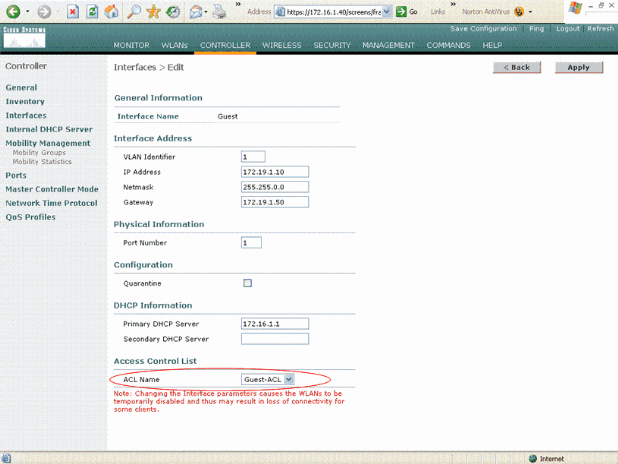 Selezionare l'ACL appropriato dal menu Access Control List
Selezionare l'ACL appropriato dal menu Access Control List
Al termine, l'ACL autorizza e nega il traffico (in base alle regole configurate) sulla WLAN che usa questa interfaccia dinamica. Interface-ACL può essere applicato solo agli access point H-Reap in modalità connessa, ma non in modalità standalone.
Nota: in questo documento si presume che le WLAN e le interfacce dinamiche siano configurate. Per informazioni su come creare interfacce dinamiche sui WLC, fare riferimento a Configurazione delle VLAN sui controller LAN wireless.
Configurazione degli ACL della CPU
In precedenza, gli ACL sui WLC non disponevano di un'opzione per filtrare il traffico di dati LWAPP/CAPWAP, il traffico di controllo LWAPP/CAPWAP e il traffico di mobilità destinato alle interfacce di gestione e di gestione dei punti di accesso. Per risolvere questo problema e filtrare il traffico LWAPP e di mobilità, gli ACL della CPU sono stati introdotti con il firmware WLC versione 4.0.
La configurazione degli ACL della CPU prevede due passaggi:
-
Configurare le regole per l'ACL della CPU.
-
Applicare l'ACL CPU sul WLC.
Le regole per l'ACL della CPU devono essere configurate in modo simile agli altri ACL.
Verifica
Cisco consiglia di verificare le configurazioni degli ACL con un client wireless per verificare che siano state configurate correttamente. Se l'ACL non funziona correttamente, verificare gli ACL sulla pagina Web dell'ACL e verificare che le modifiche all'ACL siano state applicate all'interfaccia del controller.
Per verificare la configurazione, è possibile anche utilizzare i seguenti comandi show:
-
show acl summary: per visualizzare gli ACL configurati sul controller, usare il comando show acl summary.
Di seguito è riportato un esempio:
(Cisco Controller) >show acl summary ACL Name Applied -------------------------------- ------- Guest-ACL Yes
-
show acl detailedACL_Name: visualizza informazioni dettagliate sugli ACL configurati.
Di seguito è riportato un esempio:
(Cisco Controller) >show acl detailed Guest-ACL Source Destination Source Port Dest Port I Dir IP Address/Netmask IP Address/Netmask Prot Range Range DSCP Action -- --- ------------------------------- ------------------------------- ---- ----------- ----------- ---- ------ 1 In 0.0.0.0/0.0.0.0 172.16.1.1/255.255.255.255 17 68-68 67-67 Any Permit 2 Out 172.16.1.1/255.255.255.255 0.0.0.0/0.0.0.0 17 67-67 68-68 Any Permit 3 Any 0.0.0.0/0.0.0.0 0.0.0.0/0.0.0.0 1 0-65535 0-65535 Any Permit 4 In 0.0.0.0/0.0.0.0 172.16.1.1/255.255.255.255 17 0-65535 53-53 Any Permit 5 Out 172.16.1.1/255.255.255.255 0.0.0.0/0.0.0.0 17 53-53 0-65535 Any Permit 6 In 0.0.0.0/0.0.0.0 172.18.0.0/255.255.0.0 60-65535 23-23 Any Permit 7 Out 172.18.0.0/255.255.0.0 0.0.0.0/0.0.0.0 6 23-23 0-65535 Any Permit -
show acl cpu: per visualizzare gli ACL configurati sulla CPU, usare il comando show acl cpu.
Di seguito è riportato un esempio:
(Cisco Controller) >show acl cpu CPU Acl Name................................ CPU-ACL Wireless Traffic............................ Enabled Wired Traffic............................... Enabled
Risoluzione dei problemi
Il software controller versione 4.2.x o successive consente di configurare i contatori ACL. I contatori ACL possono aiutare a determinare quali ACL sono stati applicati ai pacchetti trasmessi tramite il controller. Questa funzione è utile per la risoluzione dei problemi del sistema.
I contatori ACL sono disponibili su questi controller:
-
Serie 4400
-
Cisco WiSM
-
Switch controller LAN wireless integrato Catalyst 3750G
Per abilitare questa funzione, attenersi alla seguente procedura:
-
Per aprire la pagina Access Control Lists, scegliere Sicurezza > Access Control Lists > Access Control Lists.
In questa pagina vengono elencati tutti gli ACL configurati per il controller.
-
Per verificare se i pacchetti hanno raggiunto uno degli ACL configurati sul controller, selezionare la casella di controllo Abilita contatori e fare clic su Applica. In caso contrario, lasciare deselezionata la casella di controllo. Questo è il valore predefinito.
-
Per cancellare i contatori di un ACL, posizionare il cursore sulla freccia di selezione blu dell'ACL e scegliere Cancella contatori.
Informazioni correlate
Cronologia delle revisioni
| Revisione | Data di pubblicazione | Commenti |
|---|---|---|
1.0 |
03-Nov-2006 |
Versione iniziale |
Contributo dei tecnici Cisco
- lsearcymlluis
 Feedback
Feedback